L'intégration du Standard virtuel gratuit de Zadarma avec Clientify fonctionne sans modules supplémentaires ni intermédiaires, offrant une qualité et une fiabilité maximales.
L'intégration Zadarma - Clientify est entièrement gratuite.
Fonctionnalités de l'intégration
- Appels aux contacts directement depuis Clientify en un clic.
- Téléphone web pour recevoir et passer des appels.
- Historique des appels directement dans Clientify avec la possibilité d'écouter et de télécharger les enregistrements d'appels.
Avantages de Zadarma :
- Standard virtuel entièrement gratuit, configuration en 5 minutes
- Forfaits tarifs pour des appels avantageux vers toutes les destinations
- Numéros multicanaux disponibles dans 110 pays du monde (fixes, mobiles, 800)
- Qualité et fiabilité maximales (plus de 19 ans d'expérience, centres de données dans 6 pays, support 24/7)
Guide d'installation
1. Dans votre compte Clientify, allez dans Settings - My account - Integrations, trouvez l'application Zadarma et cliquez sur Connect.
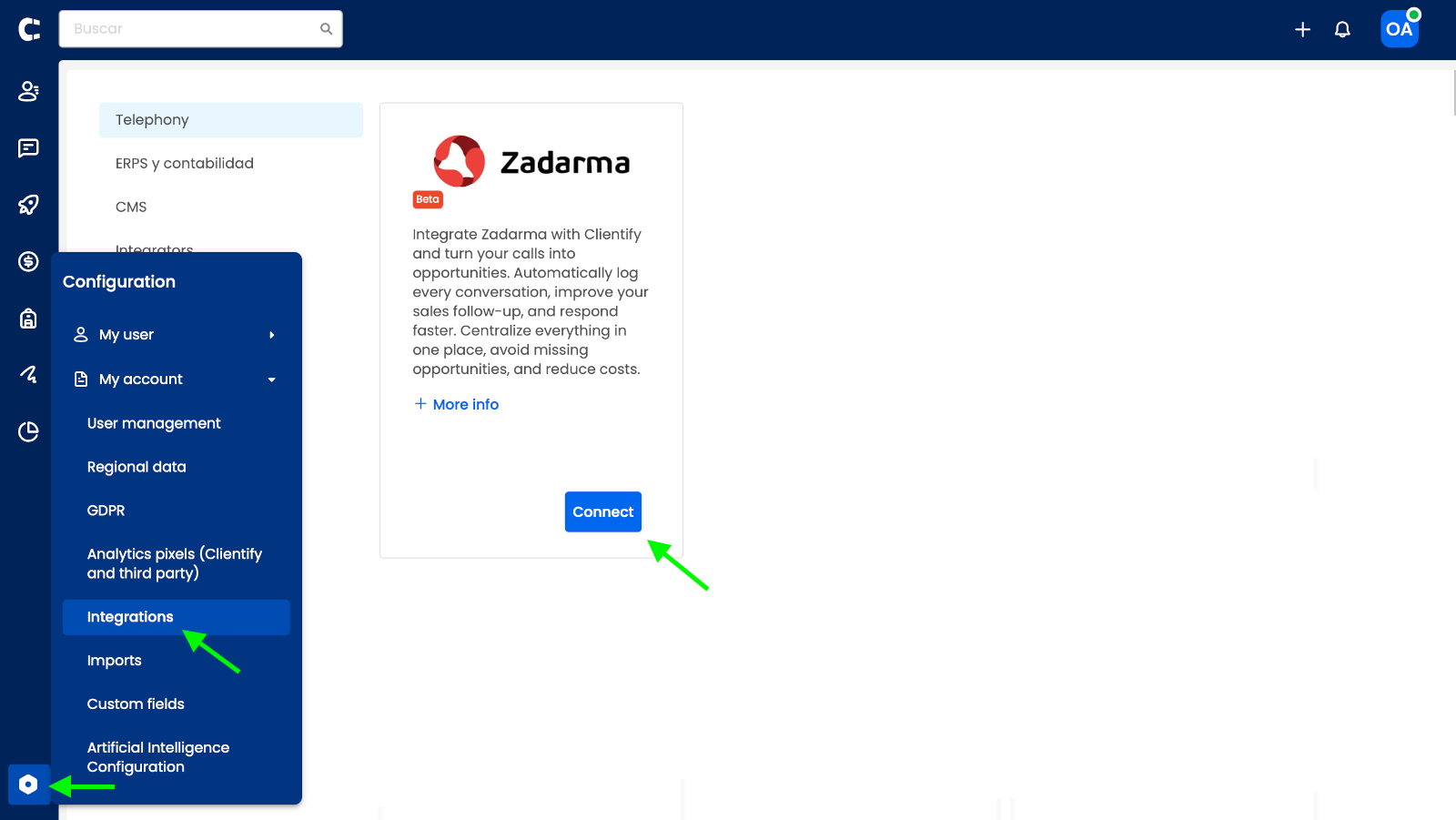
2. Dans la fenêtre suivante, saisissez la clé API et le SECRET que vous trouverez dans votre compte Zadarma sous Paramètres - Intégrations et API. Copiez la clé API et le SECRET, collez-les dans les champs correspondants de Clientify et cliquez sur Save.
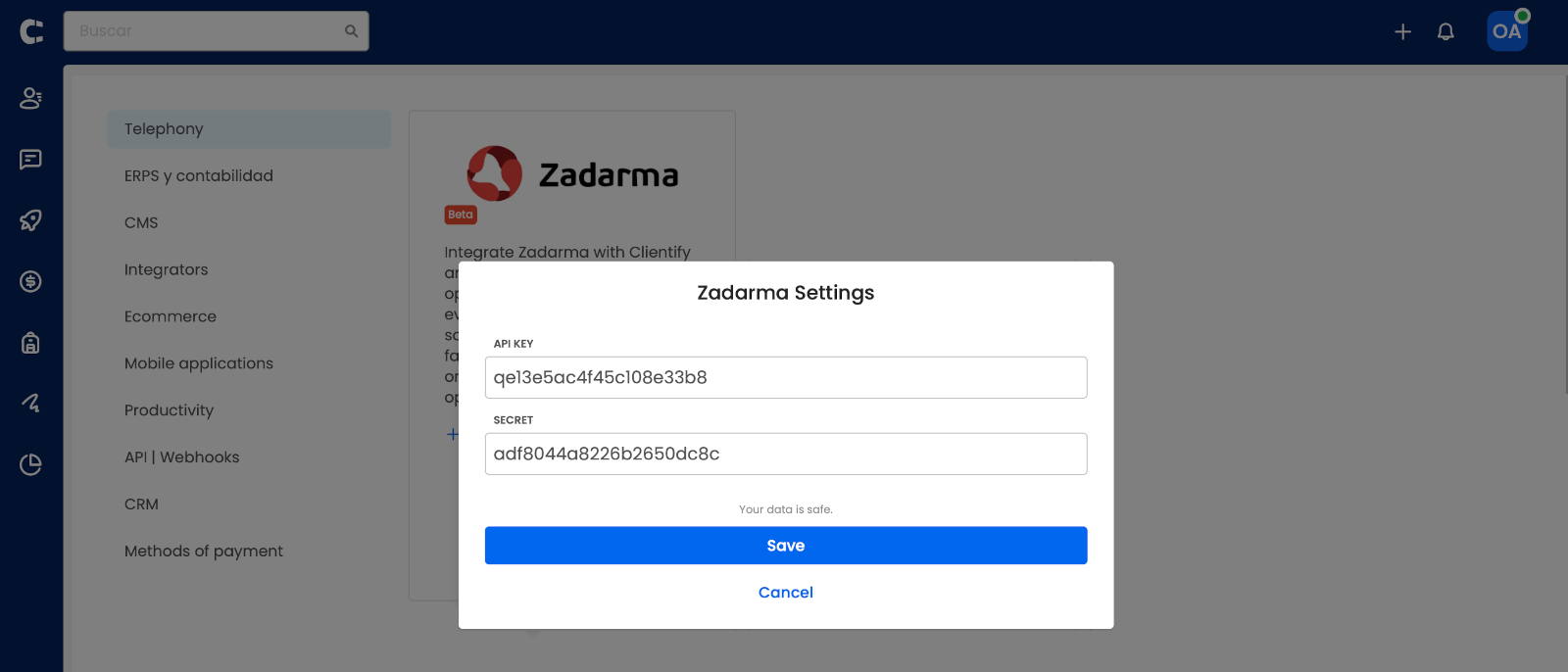
3. Cliquez sur Ver WEBHOOK et copiez l'URL.
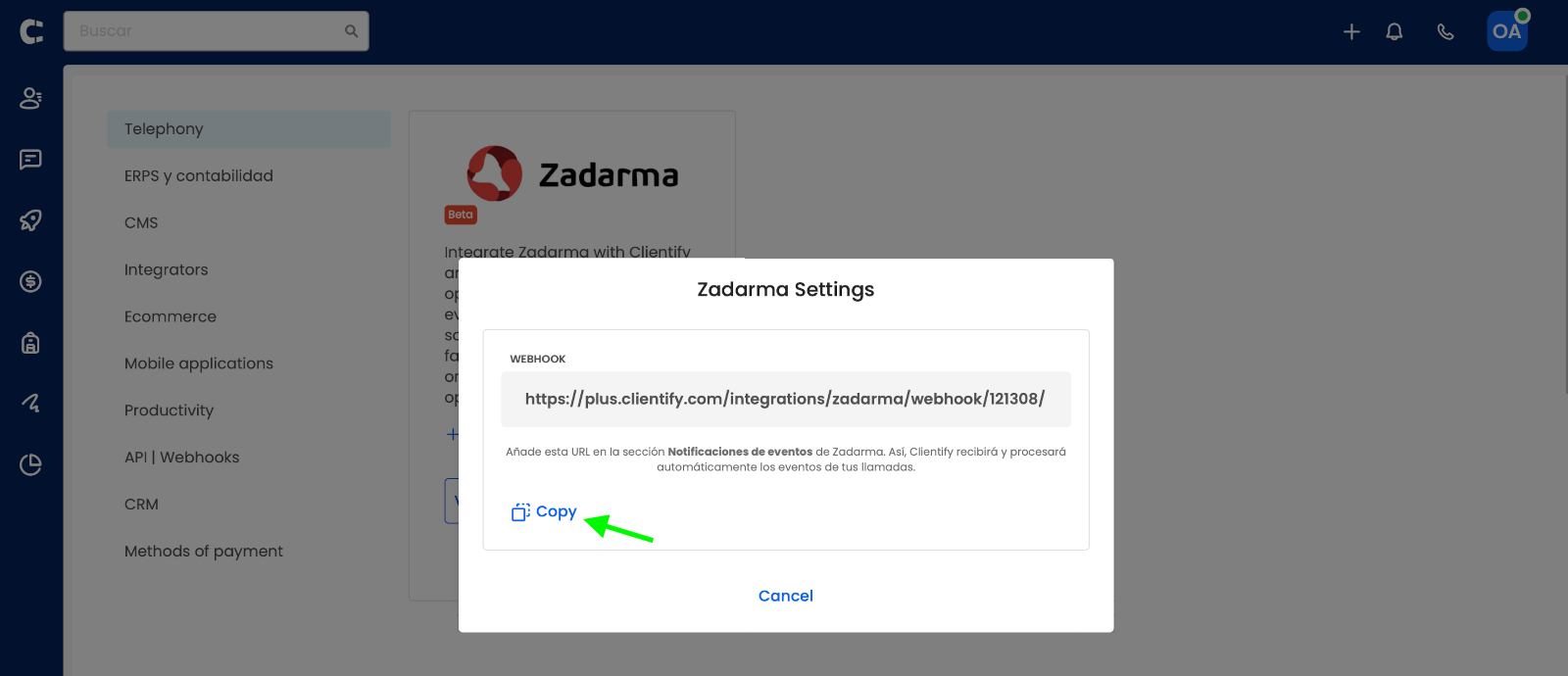
4. Allez dans l'onglet de votre navigateur avec votre compte Zadarma, dans Paramètres - Intégrations et API, cliquez sur Notifications et collez l'URL dans le champ About PBX calls, puis cliquez sur Enable.
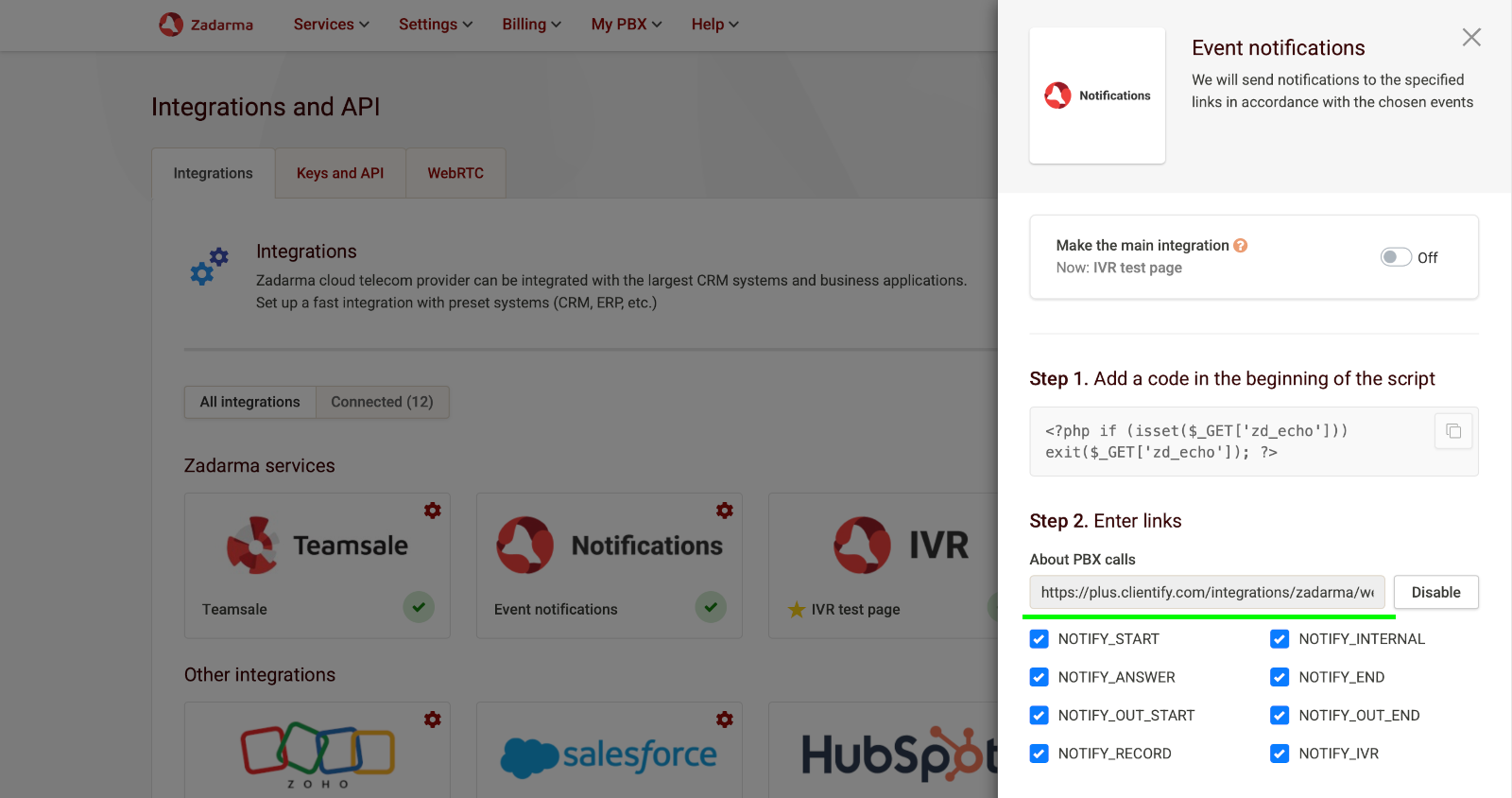
5. Dans Paramètres - Intégrations et API, allez dans l'onglet WebRTC et saisissez l'URL https://new.clientify.com puis cliquez sur Add domain.
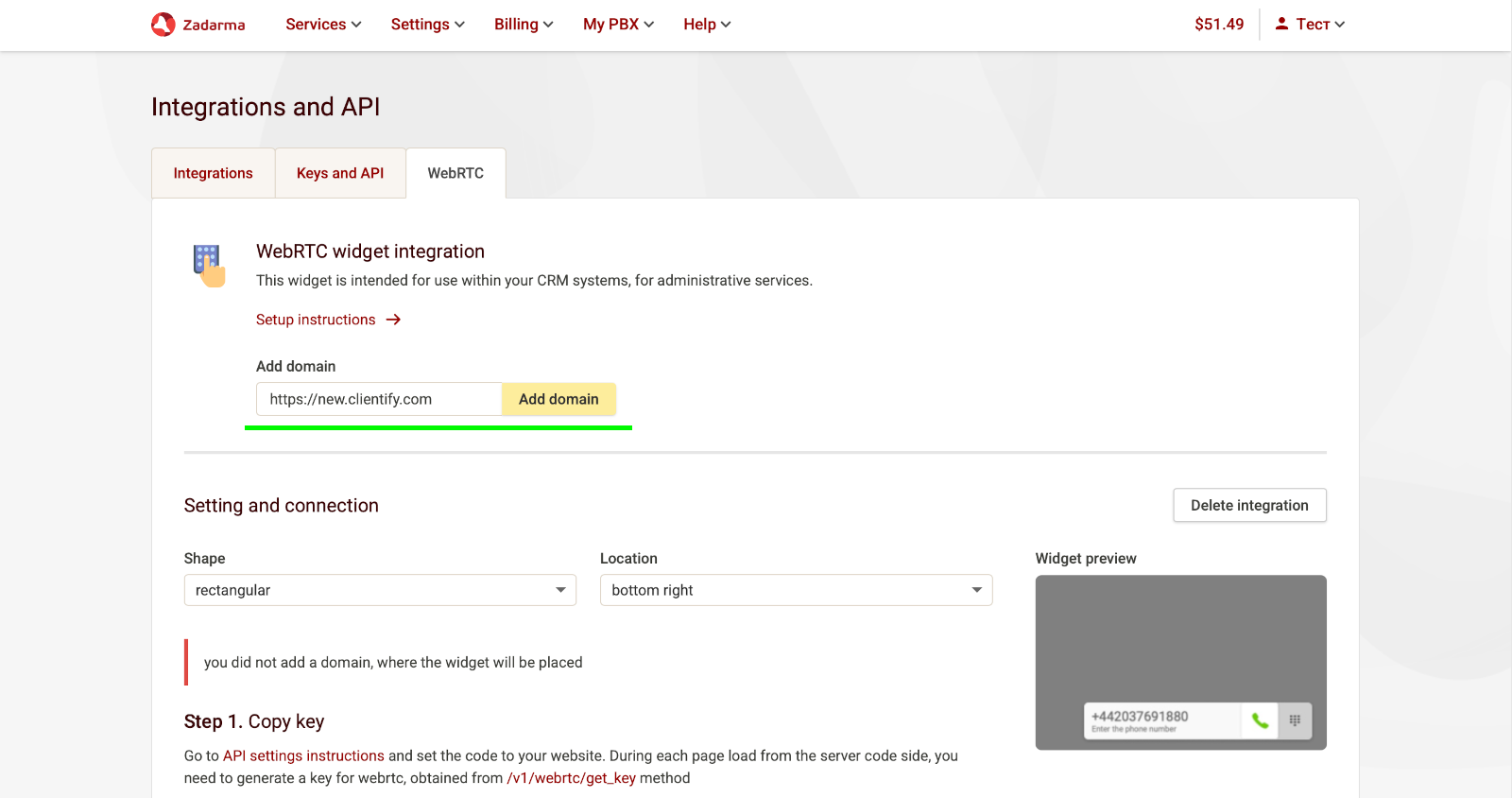
6. Vous devez maintenant attribuer les numéros internes du standard virtuel de Zadarma aux utilisateurs de Clientify. Dans votre compte Clientify, allez dans Contacts - Telephony et cliquez sur l'icône des paramètres ⚙️
Cliquez sur l'extension du standard virtuel et choisissez à quel utilisateur Clientify elle sera attribuée, puis enregistrez les paramètres de téléphonie.
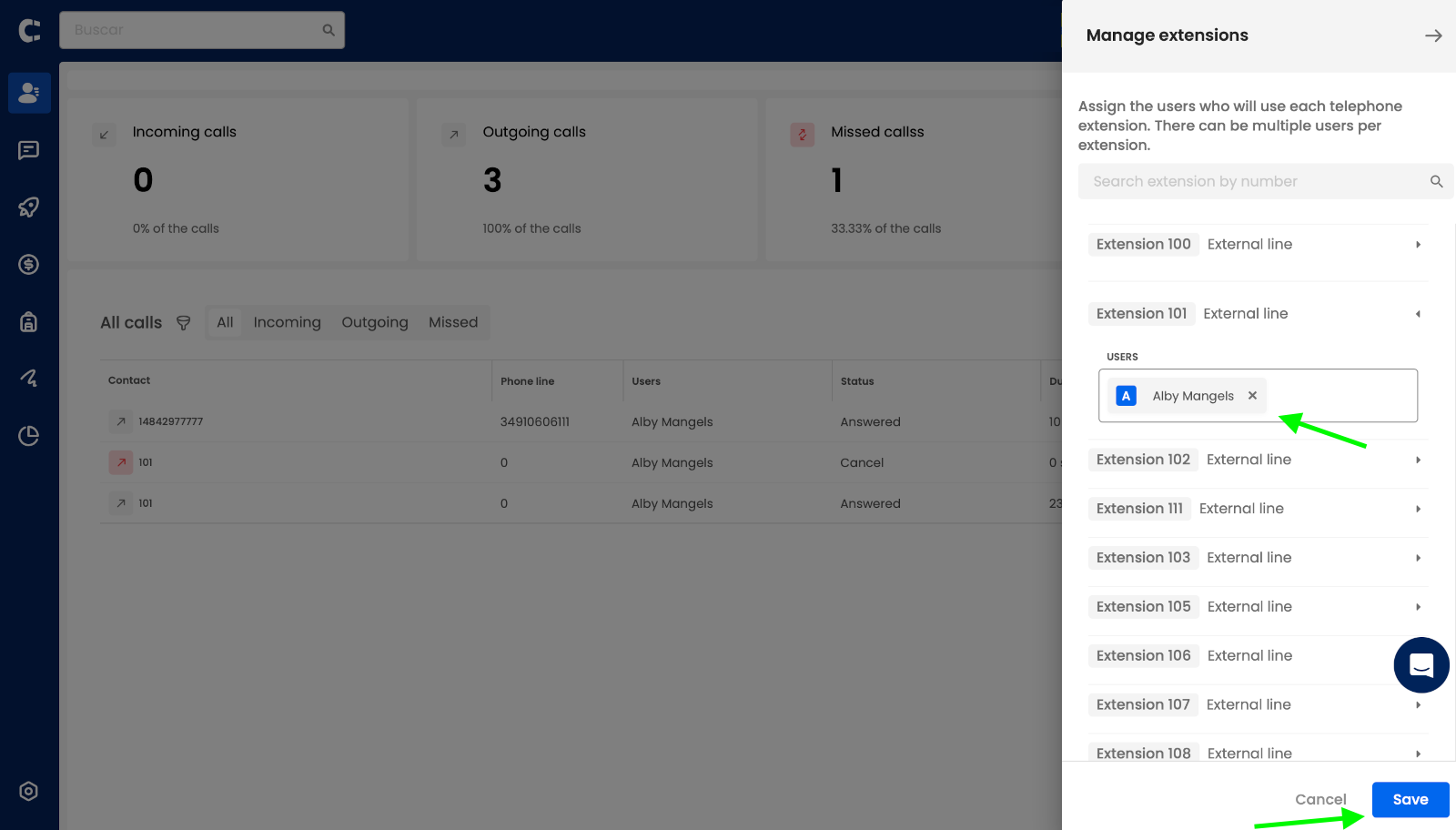
L'intégration est maintenant configurée. Pour passer un appel sortant, cliquez sur l'icône du téléphone en haut à droite de la page pour ouvrir le téléphone web dans lequel vous pouvez saisir un numéro, ou ouvrez n'importe quel contact : une icône à côté du numéro du contact permet de passer l'appel.
Remarque : lors du premier appel, vous devez autoriser l'accès aux périphériques audio dans la fenêtre contextuelle de votre navigateur.
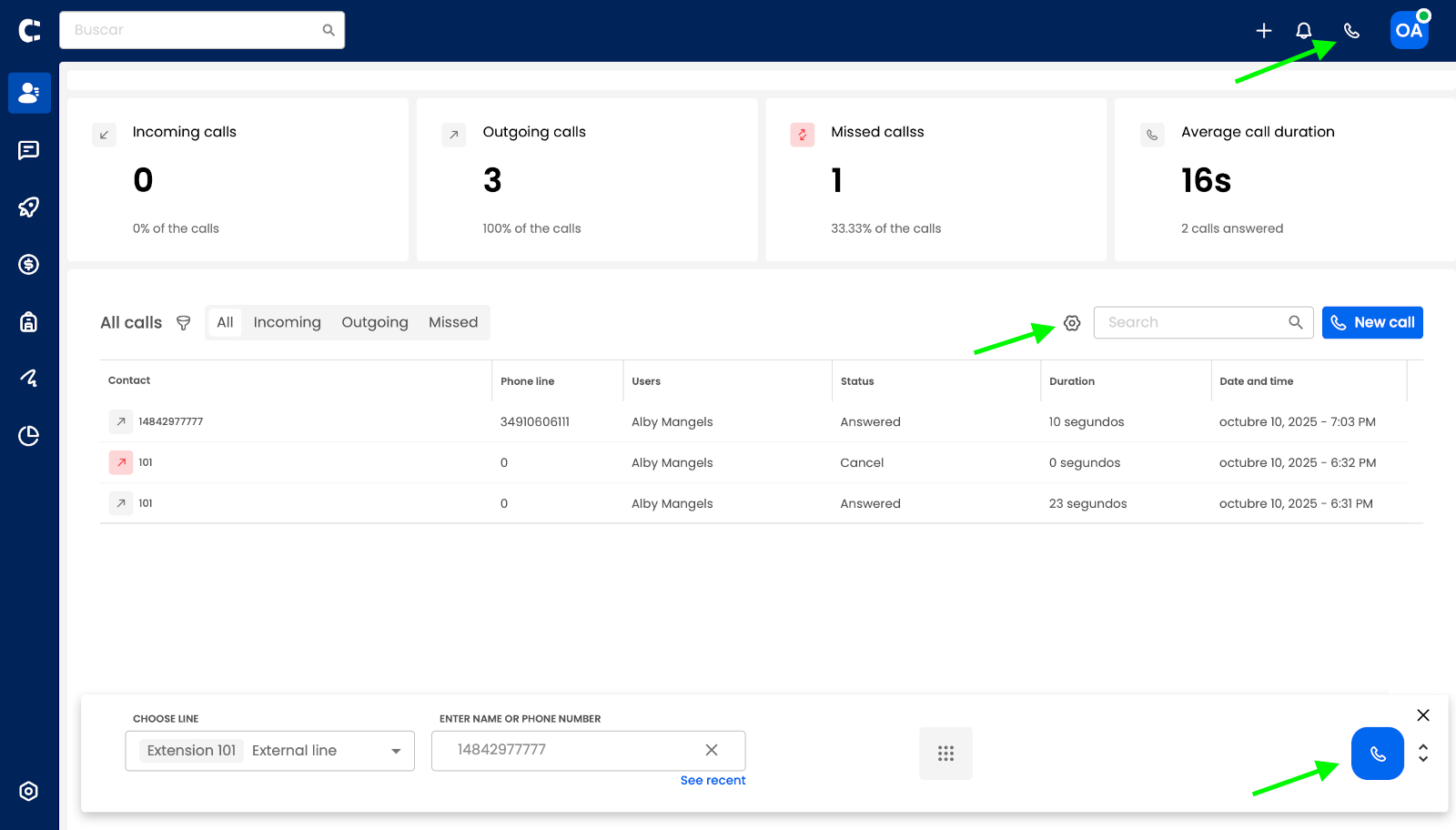
L'historique des appels est disponible dans Contacts - Telephony. À côté du contact se trouve l'icône View : en cliquant dessus, vous verrez les détails de l'appel et pourrez écouter l'enregistrement.
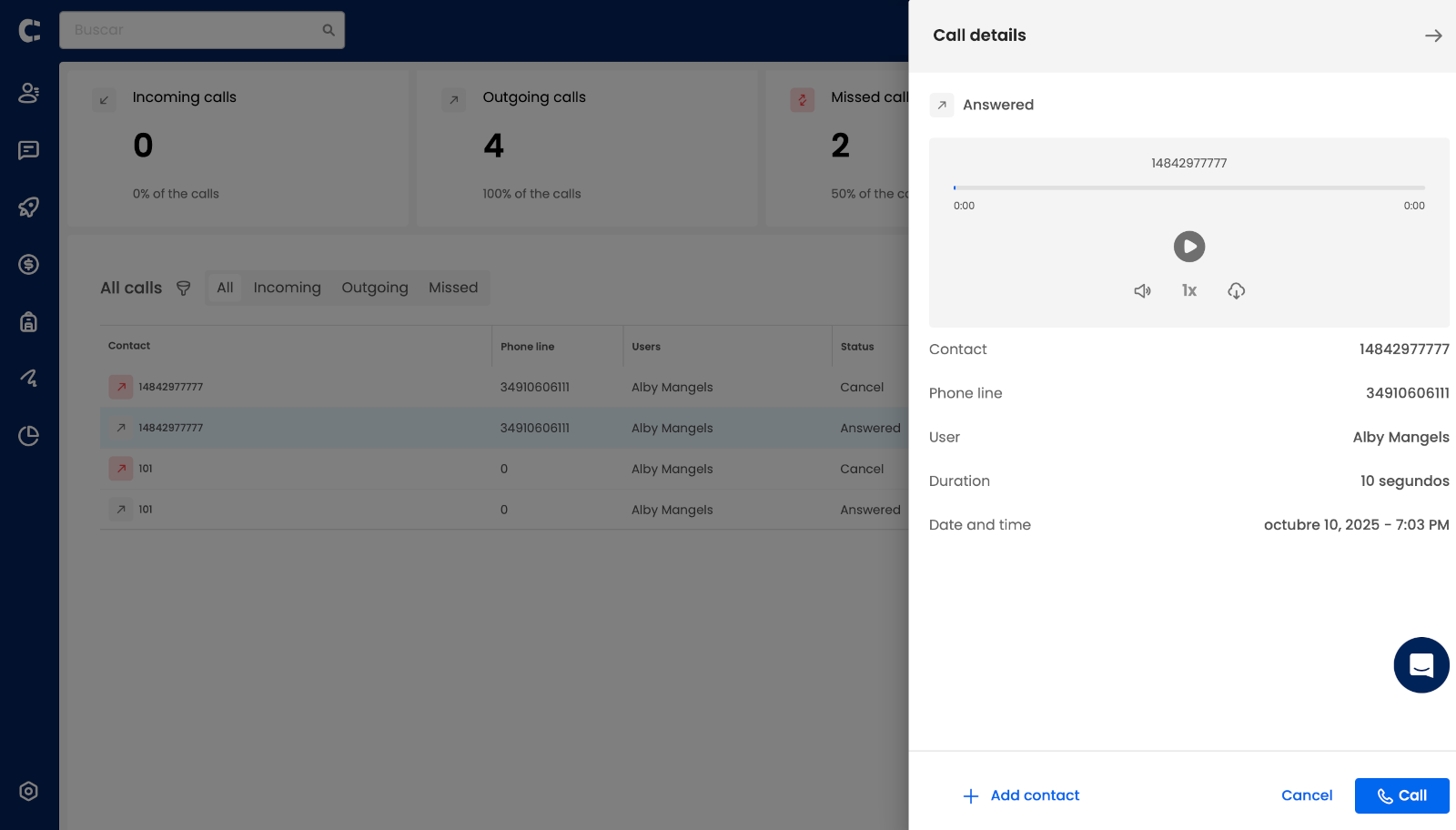
 Appels
Appels
 Numéros de téléphone
Numéros de téléphone
 eSIM pour Internet
eSIM pour Internet
 SMS
SMS
 Standard téléphonique virtuel
Standard téléphonique virtuel
 Analyse vocale
Analyse vocale
 Widget de rappel automatique
Widget de rappel automatique
 Visioconférence
Visioconférence
 Bouton "Appelez-moi"
Bouton "Appelez-moi"
 Solution d'entreprise
Solution d'entreprise
 Programme de partenariat
Programme de partenariat
 Intégrations
Intégrations
 Pour qui
Pour qui
 Manuel d'installation
Manuel d'installation
 Questions Fréquemment Posées
Questions Fréquemment Posées
 Chat en ligne
Chat en ligne
 Contactez-nous
Contactez-nous
 Blog
Blog